پس امروز با آموزش یکی دیگر از کاربردهای فتوشاپ که گذاشتن عکس داخل متن است همچنین از کاربردهای این آموزش میتواند ساخت یک پوستر تبلیغاتی یا تولید محتوای مجازی و...باشد با ما همراه باشید.

قدم اول انتخاب عکس
اولین کار انتخاب یک عکس مناسب میباشد که هم مورد پسند شما بوده و هم وقتی در داخل متن قرار میگیرد نتیجهای عالی داشته باشد. پس از انتخاب عکس موردنظرتان آن را در داخل نرمافزار فتوشاپ خود باز کرده و از پنل لایهها اقدام به ساخت یک کپی از لایه اصلی خود کنید به این صورت که روی تصویر اصلی راست کلیک کرده و گزینه Duplicate Layer را انتخاب نمایید.
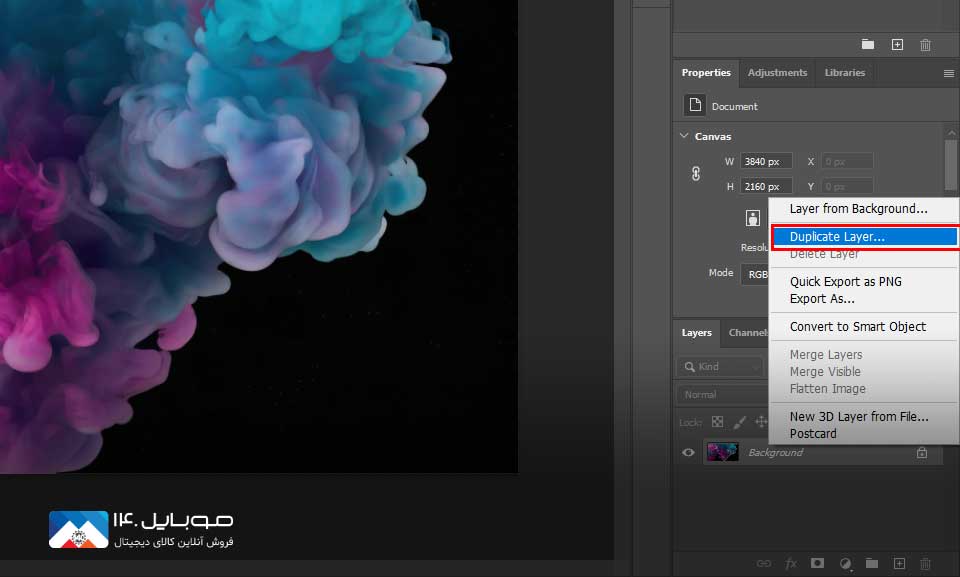
قدم دوم اعمال پسزمینه سفید
در این مرحله نیاز به یک پسزمینه به رنگ سفید است که برای ایجاد آن به پنل لایهها رفته و در قسمت پایین این پنل بر روی گزینه New Fill or Adjustment Layer که به شکل یک دایره دو رنگ میباشد کلیلک کرده و گزینه Solid Color را انتخاب نمایید. حالا یک پنجره در صفحه شما نمایان میشود که با انتخاب رنگ دلخواه و کلیک بر روی گزینه Ok یک پسزمینه رنگی برایتان اعمال میشود که شما در این آموزش به یک پسزمینه سفید احتیاج دارید. حالا میبایست با کلیک بر روی لایه سفید رنگ و نگه داشتن و کشیدن موس آن را مابین لایه اصلی و کپی شده قرار دهید.
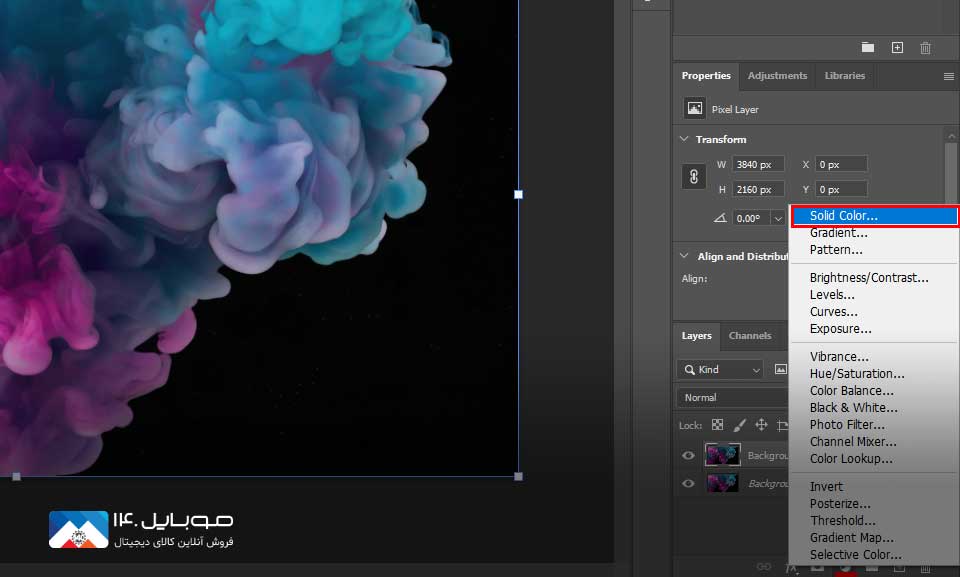
قدم سوم تایپ متن موردنظر
بعد از قرار دادن لایه سفید رنگ بین 2 لایه بر روی لایه کپی شده کلیک کرده و ابزار Type را از نوار ابزار موجود در سمت چپ صفحه انتخاب نموده و شروع به نوشتن متن خود نمایید.
توجه داشته باشد همانطور که در این آموزش نیاز به یک تصویر مناسب میباشد شما باید در انتخاب فونتی مناسب نیز دقت داشته باشید.
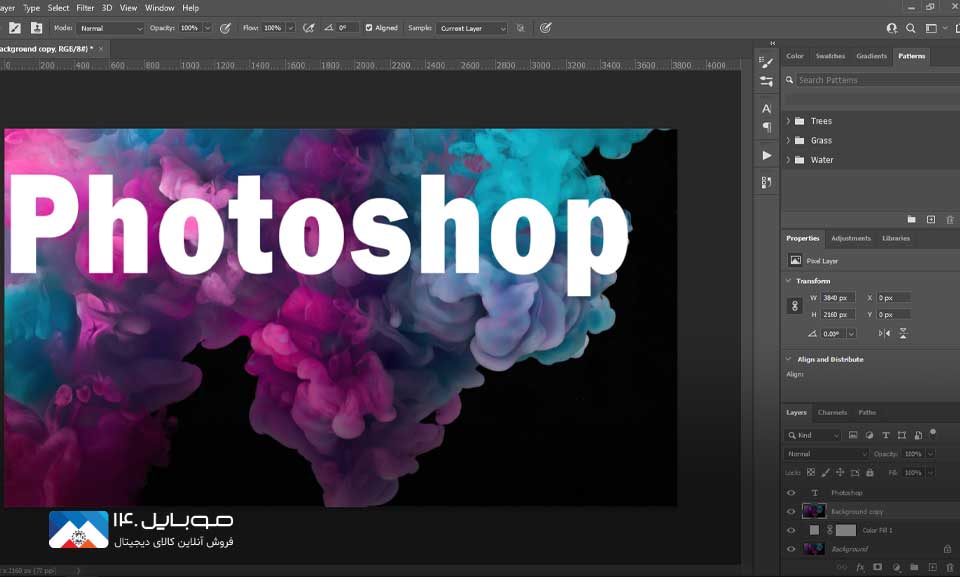
قدم چهارم و پایانی
در این مرحله میبایست لایه متن موجود در پنل لایهها در بالاترین قسمت قرار گرفته باشد که با کلیک و نگهداشتن و کشیدن، آن را بین لایه کپی شده و لایه سفید رنگ قرار دهید.
حالا با کلیک کردن بر روی لایه کپی شده آن را انتخاب نمایید و سپس به قسمت بالای پنل لایهها رفته و بر روی گزینه که به شکل 3 خط است کلیک کرده و سپس گزینه Create Clipping Mask را انتخاب کنید یا میتوانید از کلیدمیانبر Alt+Ctrl+G استفاده نمایید تا تصویر موردنظرتان در قالب متن قرار بگیرد.

در پایان میتوانید با انتخاب گزینه Edit از نوار بالای صفحه و کلیک بر روی گزینه Free Transform و یا با استفاده از کلیدمیانبر Ctrl+T اقدام به تغییر سایز متن خود کرده و بهترین جلوه را از آن بسازید.

محدثه محمدپور


 خبر قبلی
خبر قبلی
 خبر بعدی
خبر بعدی















شما هم میتوانید در مورد این کالا نظر بدهید
برای ثبت نظرات، نقد و بررسی شما لازم است ابتدا وارد حساب کاربری خود شوید.
افزودن نظر جدید